
Πώς να διαγράψετε μια επαφή από το whatsapp
Σε αυτό το νέο γρήγορος οδηγός στο whatsapp, θα διερευνήσουμε, συνοπτικά και άμεσα, πώς "Διαγραφή επαφής WhatsApp" εύκολα και απλά και σε λίγα μόλις βήματα.
Σίγουρα, πολλοί παλιοί και συχνοί χρήστες ή όχι, είπαν εφαρμογή μηνυμάτων θα ξέρουν διαισθητικά πώς να κάνουν κάτι τόσο απλό πώς να διαγράψετε, να προσθέσετε, να τροποποιήσετε ή να αποκλείσετε μια επαφή WhatsApp. Ωστόσο, σήμερα σας μεταφέρουμε αυτή τη σύντομη, αλλά χρήσιμη γνώση, ώστε να μπορείτε να τη χρησιμοποιήσετε όσο σας βολεύει και να τη μοιραστείτε με όσους μπορεί να τη χρειαστούν κάποια στιγμή, όταν αρχίσετε να χρησιμοποιείτε την εν λόγω εφαρμογή.

Και, προτού ξεκινήσετε να διαβάζετε αυτόν τον γρήγορο οδηγό για το πώς να το κάνετε "Διαγραφή επαφής WhatsApp", συνιστούμε όταν το τελειώσετε, να εξερευνήσετε άλλα σχετικό περιεχόμενο:


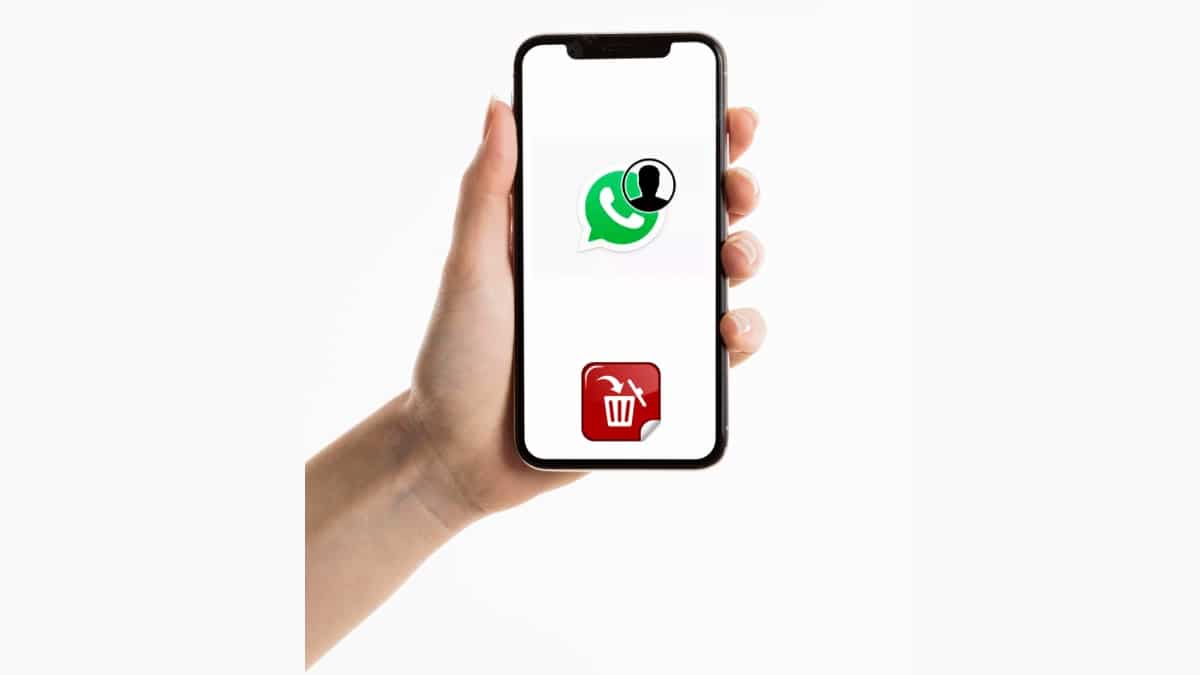
Γρήγορος οδηγός για να διαγράψετε μια επαφή WhatsApp
Βήματα για να διαγράψετε μια επαφή WhatsApp
- Ανοίγουμε την εφαρμογή ανταλλαγής μηνυμάτων για κινητά WhatsApp.
- Στην καρτέλα Συνομιλίες, πατάμε την επαφή ή τις επαφές που θέλουμε να διαγράψουμε.
- Αφού επισημανθούν οι επιθυμητές επαφές, πρέπει να πάμε στην κορυφή και να πατήσουμε το εικονίδιο διαγραφής, που έχει σχήμα κάδου απορριμμάτων.
- Όταν κάνετε τα παραπάνω, η εφαρμογή θα εμφανίσει ένα αναδυόμενο παράθυρο με το ακόλουθο μήνυμα: Θέλετε να διαγράψετε τις επιλεγμένες συνομιλίες;
- Στο εν λόγω παράθυρο, μπορούμε να πατήσουμε το κουμπί Άκυρο για να ακυρώσουμε τη λειτουργία ή το κουμπί Διαγραφή συνομιλιών για να επιβεβαιώσετε τη λειτουργία. Σε αυτό το παράθυρο, υπάρχει επίσης ένα πλαίσιο ελέγχου, το οποίο, εάν επιβεβαιωθεί, επιτρέπει την αφαίρεση από τη συλλογή όλων των αρχείων πολυμέσων που είναι αποθηκευμένα εκεί, που σχετίζονται με τους εν λόγω χρήστες και τις συνομιλίες.
Όλα, όπως φαίνεται στην παρακάτω εικόνα:
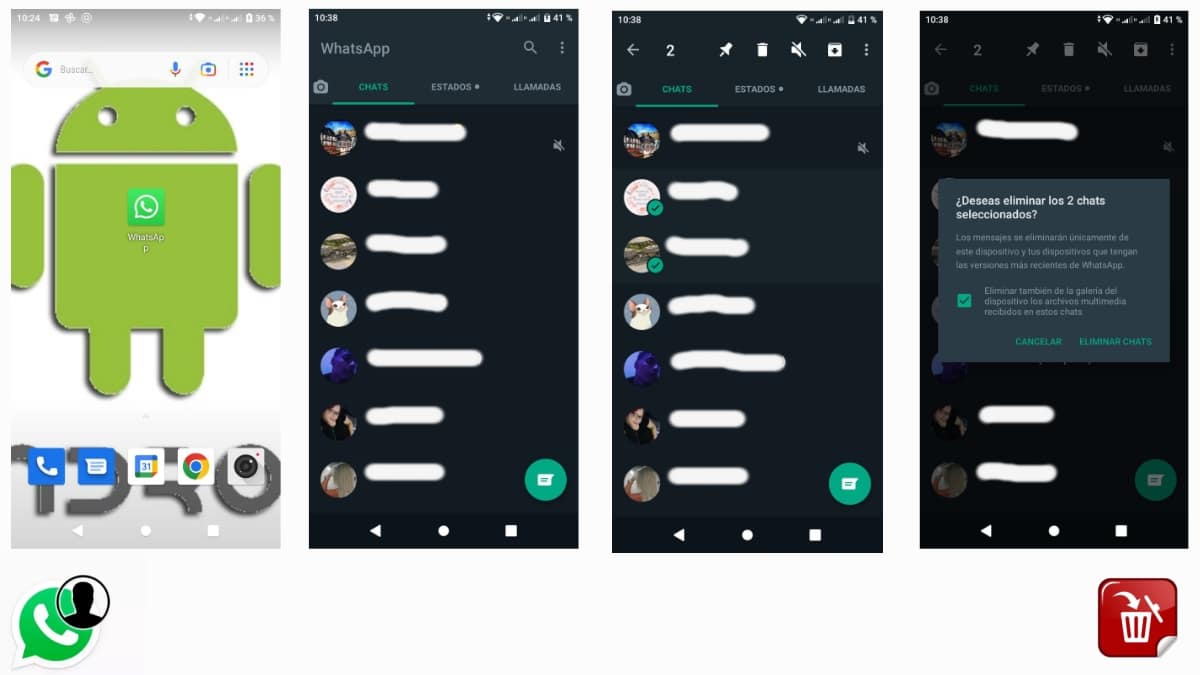
Δεν μπορώ να διαγράψω μια επαφή WhatsApp

Αυτό συμβαίνει μερικές φορές, που δεν μπορείτε να διαγράψετε μια επαφή από το WhatsApp, αυτό θα οφείλεται σε κάποιο πρόβλημα της εφαρμογής και των διακομιστών της σε μια κατάλληλη στιγμή. Μπορεί να είναι απασχολημένη και να μην έχετε την επιλογή να το αφαιρέσετε από τη λίστα της εφαρμογής, αν και το κάνετε από τη λίστα επαφών.
Δεν είναι το ίδιο να μπλοκάρεις μια επαφή με να τη διαγράφεις, ισχύει για να μη σου μιλάει, επίσης αν θέλεις να μην επικοινωνήσει με κανέναν τρόπο, καλύτερα να το κάνεις. Έχετε την ευκαιρία να αποκλειστείτε και να αφαιρεθείτε για ένα δευτερόλεπτο, με αποτέλεσμα να εξαφανιστεί από τη λίστα και να μην καταλαμβάνει τίποτα στη λίστα.
Εάν έχετε καταργήσει ένα, ενημερώστε τις επαφές, μπορεί να μην ενημερώνεται και γι' αυτό συνεχίζει να εμφανίζεται παρόλο που το έχετε κάνει. Από την άλλη, είναι σημαντικό αν το έχετε διαγράψει και συνεχίσει να εμφανίζεται, να σας το εμφανίσει ο διακομιστής, ακόμα κι αν κλείσετε την εφαρμογή και ανοίξετε, δεν θα το ξαναδείτε.
Διαγράψτε μια επαφή με εναλλακτική λύση WhatsApp
Παρά το γεγονός ότι θεωρείται ως πρόσθετο, το WhatsApp Plus είναι μια από τις πιο χρησιμοποιούμενες εφαρμογές για εκείνους τους ανθρώπους που αναζητούν εναλλακτική λύση στην επίσημη εφαρμογή. Η χρήση του είναι παρόμοια, μπορούμε να πούμε ότι είναι το ίδιο αλλά με νέες προσθήκες που αξίζει να κάνετε κάτι παραπάνω με όλα όσα υπάρχουν ανάμεσα στις επιλογές του.
Η χρήση αυτού του εργαλείου θα είναι παρόμοια με την επιθυμία να αφαιρέσετε μια επαφή από τη λίστα μας, επομένως εάν θέλετε να αφαιρέσετε μία ή περισσότερες, αυτό θα είναι εξίσου χρήσιμο. Η εφαρμογή είναι δωρεάν και διαθέσιμη εκτός του Play Store, οπότε αν το αναζητήσετε, πρέπει να το κάνετε στις διαφορετικές σελίδες λήψης.
Εάν θέλετε να διαγράψετε μια επαφή από το WhatsApp Plus, εκτελέστε αυτά τα βήματα:
- Εκκινήστε την εφαρμογή WhatsApp Plus στη συσκευή σας
- Μεταβείτε στη γενική καρτέλα, αν την ανοίξετε θα ανοίγει πάντα η ίδια, στην καρτέλα Συνομιλίες
- Επιλέξτε μία από τις επαφές, κάντε κλικ σε αυτήν και κάντε κλικ στο εικονίδιο του κάδου απορριμμάτων, είναι το δεύτερο, δίπλα στην πινέζα
- Περιμένετε να εξαφανιστεί η επαφή και αυτό είναι όλο, είναι τόσο απλό και στο WhatsApp Plus
Ενημερώστε την εφαρμογή σε περίπτωση που δεν έχει εξαφανιστεί, μπορείτε να κλείσετε τις διαδικασίες και περιμένετε να φορτώσει ξανά, κάτι που σας ωφελεί από αυτή την άποψη. Είναι επίσης σημαντικό να το αποκλείσετε εάν δεν θέλετε να λαμβάνετε κανένα μήνυμα από αυτήν την επαφή που θα εμφανιστεί ξανά εάν σας μιλήσει.
Διαγράψτε μια επαφή WhatsApp από το iPhone
Εάν διαθέτετε iPhone, η ομοιότητα με την εφαρμογή WhatsApp θα είναι σημαντική, ειδικά αν αυτό που θέλετε είναι να αφαιρέσετε και κυρίως να εξαλείψετε μια επαφή από τη λίστα σας. Το να μπορείτε να αφαιρέσετε ένα από αυτά σημαίνει να είστε ευέλικτοι με αυτή την έννοια και να χρησιμοποιείτε το iOS ως λειτουργικό σύστημα σε οποιαδήποτε από τις εκδόσεις.
Για να αφαιρέσετε μια επαφή από το WhatsApp στο iOS, κάντε τα εξής:
- Ανοίξτε την εφαρμογή WhatsApp στο iPhone σας
- Κάντε κλικ στο "Νέα συνομιλία"
- Επιλέξτε την επαφή που θέλετε να διαγράψετε και πατήστε παρατεταμένα
- Θα εμφανιστούν τα τρία σημεία, κάντε κλικ στην επιλογή Περισσότερες επιλογές -> Διαγραφή
Περισσότερες χρήσιμες πληροφορίες
Ωστόσο, σε ορισμένες εκδόσεις whatsapp για android, η διαδικασία θα μπορούσε να είναι κάπως διαφορετική, όπως συζητείται παρακάτω Επίσημος σύνδεσμος whatsapp. Εν τω μεταξύ μέσα iPhone, η επίσημη διαδικασία του WhatsApp, είναι το σχολιασμένο Aquí.
Τέλος, κατά την εκτέλεση διαγραφή επαφής από το whatsapp, είναι επίσης χρήσιμο προ-μπλοκάρει το εντός της εφαρμογής για να σας αποτρέψουμε να επικοινωνήσετε μαζί μας. Ή αποτυχία, διαγραφή του αργότερα μέσα μας λίστα επαφών android, αν το δούμε πραγματικά απαραίτητο. Ως εκ τούτου, πρέπει να έχουμε κατά νου ότι το WhatsApp δημιουργεί τη λίστα επαφών με τα ίδια δεδομένα που έχουμε αποθηκεύσει στην κινητή συσκευή μας.

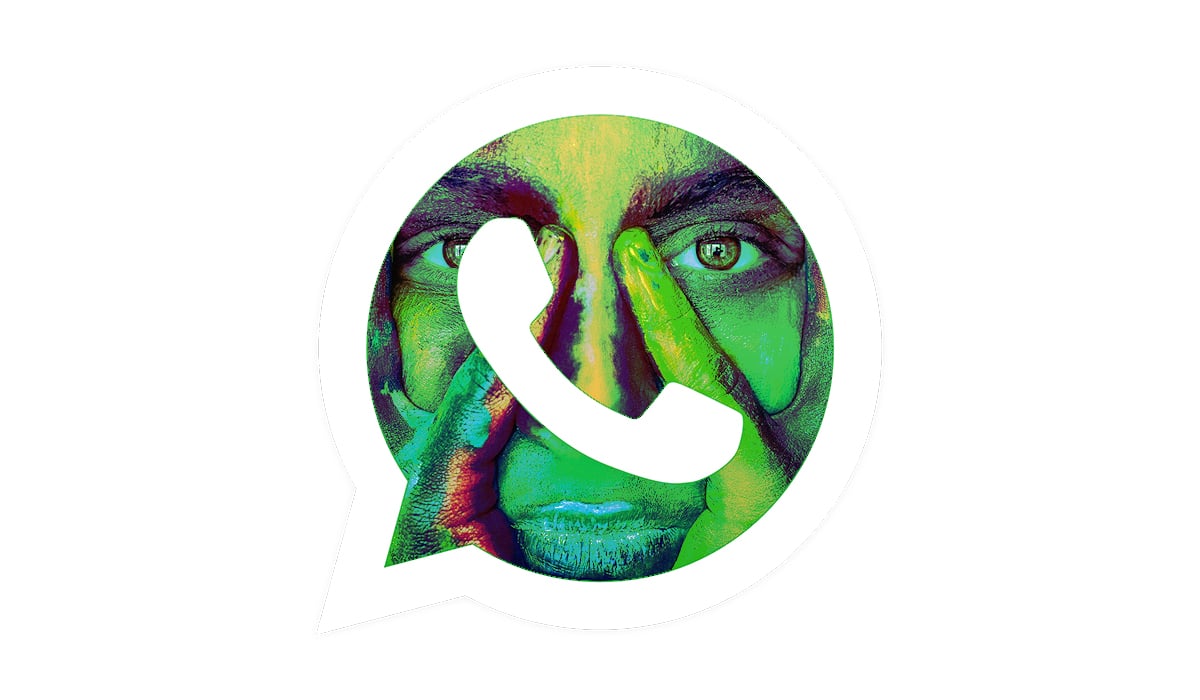

περίληψη
Συνοψίζοντας, αν είστε συχνός χρήστης του WhatsApp, σίγουρα θα έχετε ήδη εκτελέσει κάποια στιγμή το "Διαγραφή επαφής WhatsApp" χωρίς μεγάλες δυσκολίες. Αλλά, σε περίπτωση που είστε νέος χρήστης αυτού κινητό σύστημα ανταλλαγής μηνυμάτων, αυτή και άλλες σχετικές αναρτήσεις (γρήγοροι οδηγοί και σεμινάρια) για την εν λόγω εφαρμογή θα σας φανούν πολύ χρήσιμες. Και με αυτόν τον τρόπο, θα χαρούμε να σας εξυπηρετήσουμε, ως ένας από τους συχνούς μας αναγνώστες ή περιστασιακούς επισκέπτες.
Αν σας άρεσε το περιεχόμενο, αφήστε το σχόλιό σας και μοιραστείτε το με άλλους. Και θυμηθείτε, επισκεφθείτε την αρχή του ιστότοπού μας «Android Guías» για περισσότερο περιεχόμενο (εφαρμογές, οδηγούς και σεμινάρια) σχετικά Android.